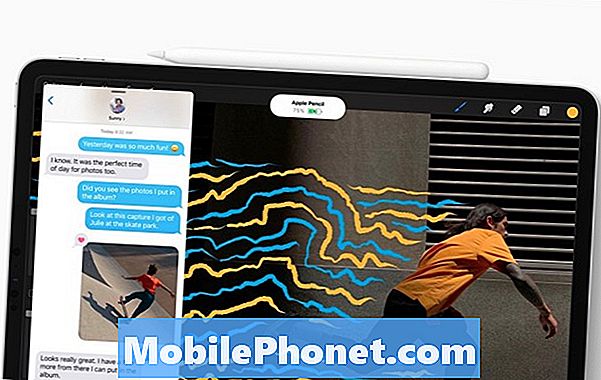Съдържание
- Поправяне на Boot Loop в Galaxy Note10
- Потърсете помощ от Samsung
- Предложени показания:
- Потърсете помощ от нас
Някои потребители на Samsung Galaxy Note10 съобщават, че тяхното устройство изпитва проблем с цикъл на зареждане, след като са актуализирали до Android 10. Въпреки че това определено не се случва с повечето устройства с Note10, това е валиден проблем, който може да възникне поради редица причини . Цикълът за зареждане е термин, използван за описване на проблем, при който устройство не може да завърши процеса на зареждане. Телефонът ще се опита да стартира, но спира по средата и се рестартира, като повтаря цикъла.
Някои случаи на цикъл на зареждане се задействат от актуализацията във вече повредено софтуерно състояние, докато други могат да бъдат предизвикани от потребителска модификация на официалната версия на софтуера (вкореняване).
Ако вашето устройство Samsung е заседнало в екрана с логото на Samsung и не може да се зареди, възстановяването на фабричните настройки може да е единственото прибежище за вас. В някои ситуации проблемът с цикъла на зареждане може да се дължи на лош системен кеш след актуализация, така че може да е необходимо изтриване на кеш дял.
В този кратък урок ще ви покажем как да възстановите фабричните настройки на Note10 чрез режим на възстановяване, за да отстраните проблема с цикъла на зареждане.
Поправяне на Boot Loop в Galaxy Note10
Необходимо време: 5 минути.
Проблем с Boot Loop обикновено възниква след актуализация на софтуера или по време на неуспешна модификация на софтуера от потребител. За да го поправите, ще трябва да извършите фабрично нулиране чрез режим на възстановяване. Това остава единствената ви опция, тъй като няма да можете да възстановите фабричните настройки на устройството чрез менюто Настройки.
ВНИМАНИЕ: Фабричното нулиране ще изтрие всички потребителски данни, като снимки, видеоклипове, контакти, документи и др. Не забравяйте да създадете резервно копие с помощта на Smart Switch, Google Cloud или Samsung Cloud.
Ако използвате криптирана SD карта, вашият Note10 вече няма да може да ги чете след нулирането. Ще трябва да преформатирате SD картата, за да можете да я използвате отново (данните в картата ще бъдат изтрити).
И накрая, бъдете сигурни, че знаете своя Идентификационни данни за акаунт в Google тъй като трябва да ги въведете след нулирането. Устройството ви ще блокира достъпа, ако не можете да предоставите правилното потребителско име и парола поради защитата на фабричните настройки.
- Изключете устройството.
Това е важно. Ако не можете да го изключите, никога няма да можете да стартирате в режим на възстановяване. Натиснете и задръжте Мощност и изберете Изключване. Ако не можете да изключите устройството редовно чрез бутона за захранване, изчакайте, докато батерията на телефона се изтощи. След това заредете телефона за 30 минути, преди да стартирате в режим на възстановяване.

- Заредете Note10.
Устройството трябва да има поне 50% батерия. За да бъдете в безопасност, просто свържете телефона си със зарядното през цялата процедура.

- Стартирайте в режим на възстановяване.
Натиснете и задръжте Увеличаване на звука ключ и Bixby / Power ключ. След като се покаже екранът с логото на Samsung, освободете бутоните.

- Изберете „Изтриване на данни / нулиране на фабричните настройки“.
Използвайте клавиша за намаляване на звука, за да подчертаете Изтриване на данни / фабричен рестарт.

- Използвайте бутона за захранване, за да възстановите фабричните настройки.
Веднъж Изтриване на данни / фабричен рестарт е маркирано, натиснете Мощност бутон.

- Изберете Да.
Използвай Намали звука ключ за подчертаване Да.

- Потвърдете изтриване на данни / фабрично нулиране.
Използвай Мощност бутон, за да изберете Да и да започне фабричното нулиране.

- Рестартирайте устройството.
След като устройството бъде изтрито, ще трябва да го рестартирате, за да завършите процедурата за нулиране. Натисни Мощност бутон за рестартиране.

- Оставете устройството да се рестартира.
Рестартирането на Note10 може да отнеме до 30 секунди. Не го прекъсвайте, докато се рестартира.

- Настройте телефона отново.
Следвайте инструкциите на екрана, за да настроите устройството.

Потърсете помощ от Samsung
В много случаи на проблеми с цикъл на зареждане фабричното нулиране трябва да помогне, но ако вашият не е успешен, трябва да посетите местния сервизен център на Samsung за помощ. Понякога устройство, което е заседнало в безкраен цикъл на зареждане, всъщност е признак за по-задълбочен проблем със софтуера или дори хардуерна неизправност. За съжаление няма какво много да направите, когато това е вашата ситуация. Ще трябва да оставите Samsung да проверява устройството, за да може той да реши дали ще трябва да го поправи или замени.
Предложени показания:
- Как да премахнете изскачащи реклами на Samsung
- Как да идентифицирам последното използвано приложение за коригиране на изскачащи реклами в Android
- Как да блокирам изскачащи реклами в интернет браузъра Samsung
- Как да блокирам изскачащи реклами в Google Chrome
Потърсете помощ от нас
Имате проблеми с телефона си? Чувствайте се свободни да се свържете с нас чрез този формуляр. Ще се опитаме да помогнем. Също така създаваме видеоклипове за тези, които искат да следват визуални инструкции. Посетете нашия канал TheDroidGuy Youtube за отстраняване на неизправности.